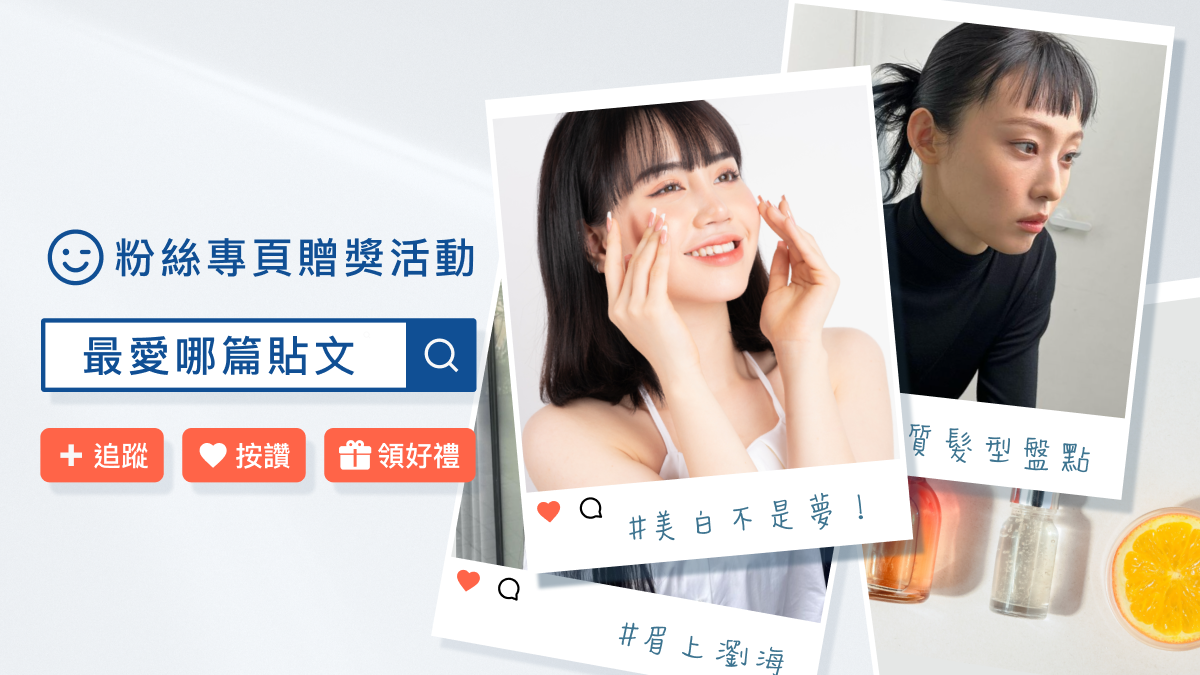從小編有記憶以來簡報工具就只有一個獨大:PowerPoint,老師上課用 PPT、會議報告用 PPT,後來終於出現了 Prezi 一類的工具,可以用心智圖的縮放方式,思慮也不會被切成一段一段的,也許微軟是看到了這樣的趨勢,順勢推出了新的呈現工具:Sway,一起跟小編動手玩吧!
從小編有記憶以來簡報工具就只有一個獨大:PowerPoint,老師上課用 PPT、會議報告用 PPT,後來終於出現了 Prezi 一類的工具,可以用心智圖的縮放方式,思慮也不會被切成一段一段的,也許微軟是看到了這樣的趨勢,順勢推出了新的呈現工具:Sway,一起跟小編動手玩吧!
Sway 究竟是什麼
在微軟的 Office 家族中,Word 負責文件、PowerPoint 負責簡報呈現、Excel 主攻試算表、OneNote 則管筆記相關,那新成員 Sway 的定位是什麼呢?
Sway 的概念和 PowerPoint 很像,但它是一種內容創意呈現的工具,跳脫 PowerPoint 的一頁頁框架,你能夠自由地呈現內容。

▲ Sway 對創作者來說,就是把所有的素材依某個邏輯放入,創意地自由呈現
對製作 Sway 的人來說,Sway 就像一塊白色大畫布,文字、圖片、影片、表格等等的素材,就是一罐罐不同的顏料,將它們全部灑在畫布上,自由呈現你講述你的故事。
對閱讀者而言,看 Sway 就像在看清明上河圖,這幅圖畫很長,雖然因為視窗限制你無法一次看完整幅圖畫,但是只要滑動頁面就可以品嚐每個細節,如果是在 PPT 呈現清明上河圖就會被切成一塊塊,一次只能看到圖畫的一部份,Sway 已經跳脫傳統 PPT 一頁頁的框架,走向創意呈現的工作方式。

▲ 長長的清明上河圖,我們每次看到的都只是一小部分,串起來就會是一整張圖,一整個 Sway 就是一張圖,而當中加入的素材就是圖畫中的小人物、景色
下面我們就開始做一個 Sway 來講 Apple 創辦人 Steve Jobs 的故事。
簡潔設計,快速開始你的 Sway
一進到 Sway 可以看到的是簡潔的工作平台,正中央就是工作區,搭配上方簡單幾個按鈕,不若 Office 其他家族成員設置功能表,反而替使用者省去學習所有功能的時間,很快就可以上手。
因為 Sway 是完全採雲端作業,所有資料都儲存在微軟的伺服器內,當你一邊在製作 Sway 時,後台就會偷偷幫你存檔,類似 Google 文件的概念,即使不小心關掉視窗也沒關係。
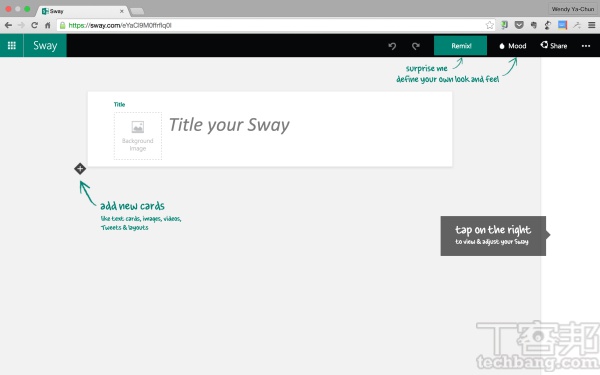
▲ Sway 的網頁作業空間,正中央是工作區,右邊可以預覽
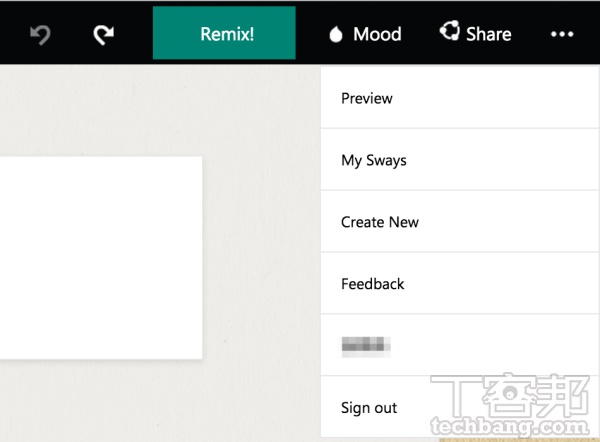
▲ 右上角有復原按鈕,Remix 和 Mood 兩個按鈕的功能我們下面介紹
Suggested 中 Bing 搜尋,不怕侵犯版權
開始製作 Sway 時,你需要先輸入標題並插入背景圖片,背景圖片插入的方式有很多種,這邊建議可以使用 Sway 內建的 Suggested 建議搜尋,搜尋結果的圖片是可以作為非營利用途的,所以使用者可以放心使用。
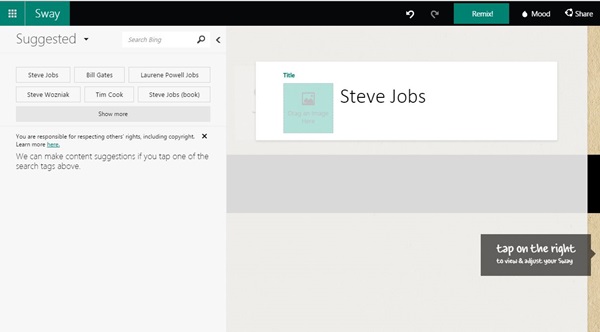
▲ 在「Title your Sway」輸入標題,按下旁邊的方框選擇背景圖片
當我們在標題打入 Steve Jobs 後,其實系統就會自動偵測你可能會想要他的照片,直接在 Suggested 裡呈現,旁邊也會列出和賈伯斯相關的搜尋結果,這些圖片都是可以自由使用,不必害怕侵犯版權。

▲ 直接點選 Steve Jobs 就跳出可下載使用的圖片
決定想要的圖片,直接用拖曳的方式把圖片拉到方框中即可,圖片搜尋結果上可以看到每個圖片的解析度,建議使用解析度比較高的圖片,畫面呈現會比較漂亮。
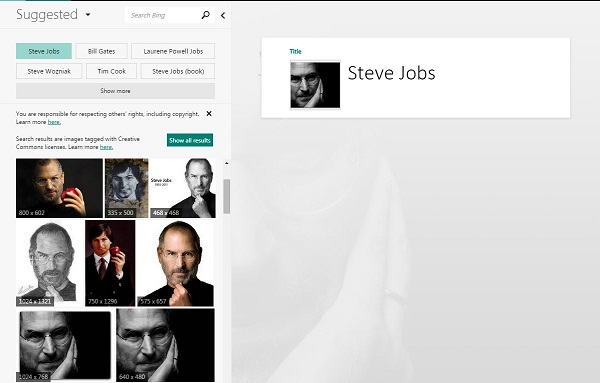
▲ 按住你想要的圖片,拖曳到方框裡放開即可,背景已經出現圖片了
直接插入 YouTube 影片或 Facebook 照片
接著我們要在 Sway 加入文字說明以及圖片,前面說過 Sway 就像一幅長長的清明上河圖,但是當我們在製作的時候,要怎麼分段加入素材呢?
Sway 用的是「卡片」的方式,一張卡片可以放入一段文字、一張圖片、或是一段影片等單一個素材,也因為 Sway 是網頁作業空間,還可以跟其他網路服務連結,可以直接插入 YouTube 影片、Facebook 照片。
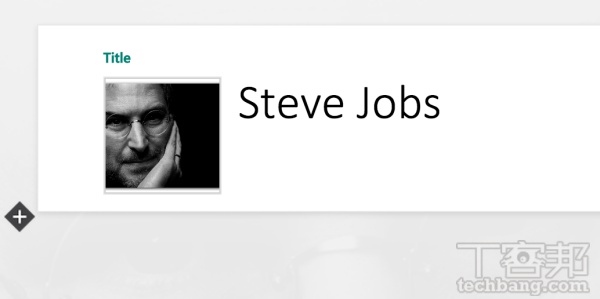
▲ 要新增下一個區塊就按下「加號」,加入一張卡片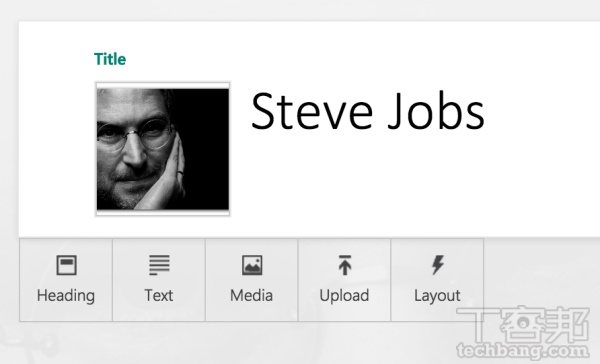
▲ 可以新增的選項有:頭條、文字內容、媒體內容、上傳檔案
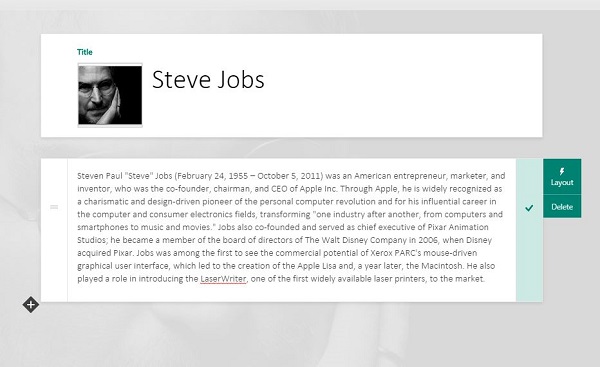
▲ 這邊的文字(Text)我放入在維基百科上的生平介紹
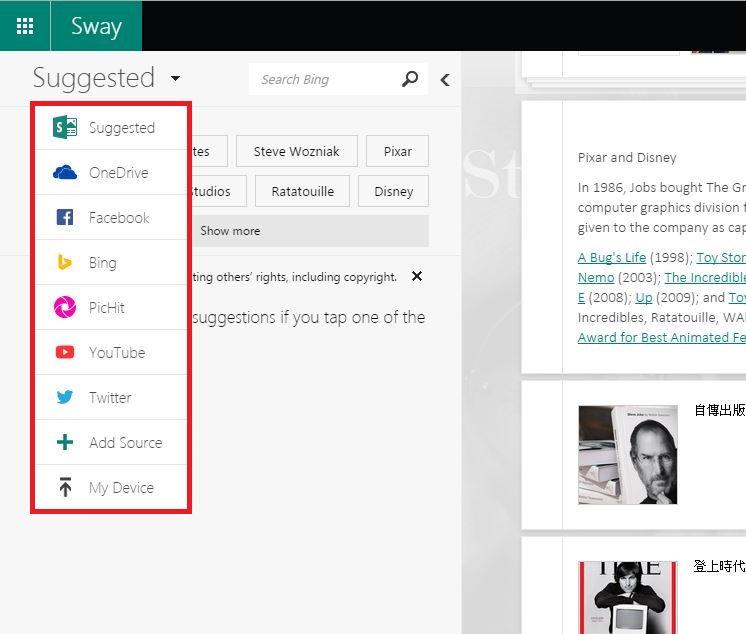
▲ 如果是選擇「媒體內容」(Media),能夠放入 Sway 的題材就很多了
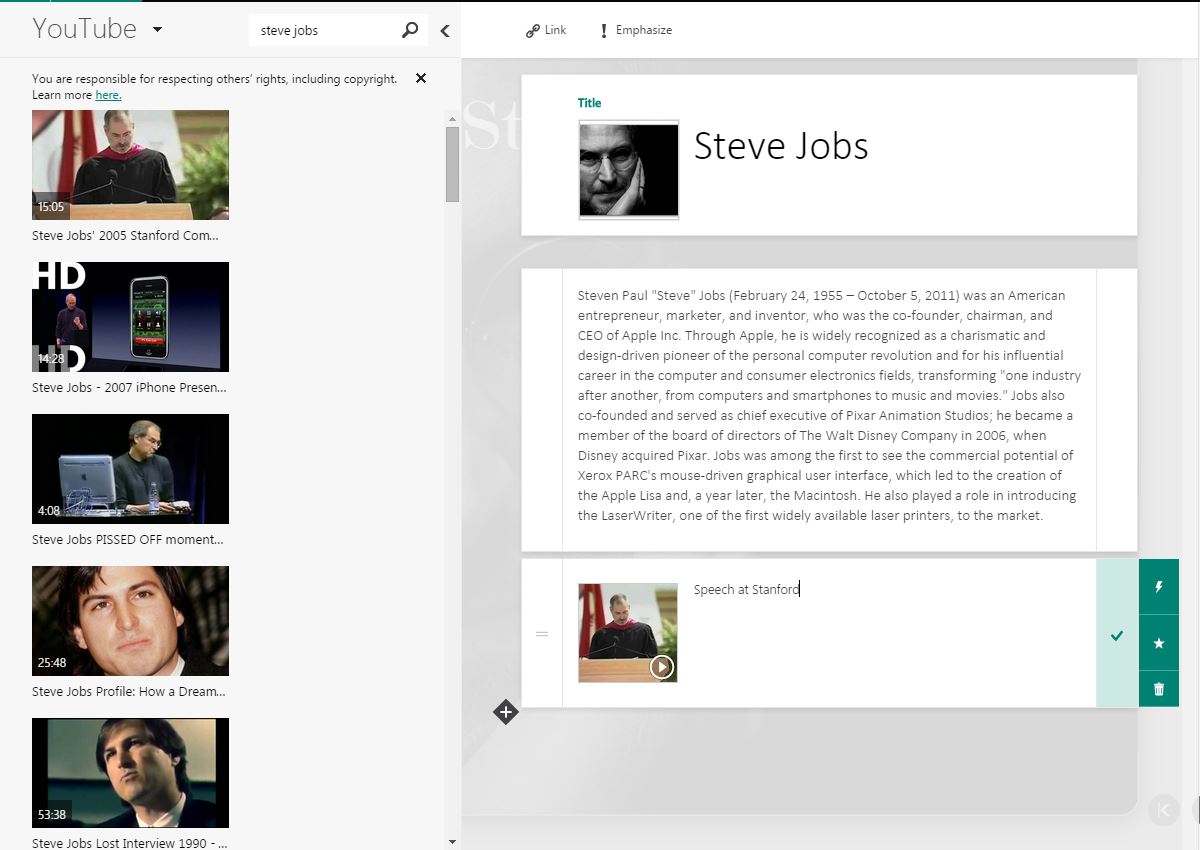
▲ 直接搜尋 YouTube 影片後拖入工作區中,我們放入賈伯斯在史丹福大學的演講

▲ 現在我們有三張卡片了:首頁、文字、演講影片

▲ 也可連結 Facebook 插入照片,不過只有自己的 Facebook 可放
文字版面類型多樣可選
過去 PowerPoint 受到歡迎的原因,其中一個就是選擇很多,字形選擇、字形顏色、大小、動畫,都可以依照自己的愛好設定,Sway 雖然沒有那麼多「客製化」的選擇,但是在版面呈現上,還是提供了使用者幾個簡單的呈現方式,已經足夠,有時候我們並不需要那麼多版型來困擾我們。

▲ 新增文字內容,輸入文字後按右邊的「V」,也可按「Layout」選擇不同的排版

▲ 目前只有「頭條」及「群組」的方式呈現
「頭條」就是一張圖或是一段文字單獨呈現,像第一張簡報一樣,而群組則為一起出現在同一個頁面。

▲ 選擇群組呈現,則可以在每個方框內放入自己想要的內容,組成一個「群組」

▲ 陸續放入更多內容,文字、圖片等等
同樣概念的群組可以綁成一堆,呈現時就可向聽眾說明這是類似的概念。
Remix 一鍵輕鬆更換排列版型
不喜歡現在的版型又嫌一個個重新設定字形很麻煩?在 Sway 中有個功能為「Remix」,中文就是再混合,讓整個文件的排列方式改變,圖片及文字出現的順序不會變動,但是風格還有字體可以轉換,甚至原本垂直切換頁面,也可以馬上變為水平切換。

▲ 原本的底是牛皮紙色,並以上下滑動的方式切換頁面

▲ 按一下右上角的 Remix

▲ 馬上換成黑白底的左右滑動呈現方式

▲ 你也可以選擇「Mood」(心情)自己決定「架構」、「風格」、「顏色」
邊做邊預覽你的簡報
以往在使用 PPT 時,如果要預覽簡報呈現效果,需要切換到放映模式,瀏覽結束後再跳出,不過在 Sway 上,只要輕輕地在網頁右邊一點,就可以開始預覽你的簡報,如果要繼續製作,則按畫面左邊就會切回工作模式,無須使用其他按鍵。

▲ 按右邊區塊就可預覽背景圖片還有標題

▲ 在預覽模式按下左邊的「Storyline」就可以回到工作區,按右下角的左右鍵就可以看 Sway
跳脫傳統架構的呈現,更方便分享
對於習慣 PPT 的人來說,剛開使用 Sway 呈現簡報內容可能會不習慣,因為畫面會被切成一頁一頁的,可是這個「一頁一頁」又和過去 PPT 一頁的簡報內容不同,我們看到的是一長串的故事,被分成好幾段在視窗裡呈現,如果你的故事是一直講下去的,那麼你會發現你的簡報會不斷地向右或是向下滑動,觀眾在聽故事時思慮並不會被打斷,是很流暢的,也許這就是 Sway 向傳統做出的挑戰。

▲ 頁面會遭到裁切,但是你會發現從左邊到右邊時有邏輯可循的
而 Sway 因為是網路作業平台,所以你的故事很容易在上面和朋友分享,只要按下右上角的「Share」就可以分享到 Facebook、Twitter、或是單純取得連結,Facebook 的朋友們看到後,直接點選就可以開始觀看你做的故事—Sway。

分享(Share)有 Facebook、Twitter、連結複製可選,最右邊則依序是「預覽」、「我的 Sway」、「建立新檔」、「回饋」、「個人帳戶」、「登出」。
【出處】:http://www.techbang.com/posts/21499-ppt-limousine-new-tools-for-microsoft-graphics-sway-hands


![]() ,來做大致的快速調整,再以此為依據做微調。點選「白平衡」工具後,在影像中白色盤子上點一下(可多試幾個不同的點),「色溫」和「色調」的數值將會改變,修正偏色的現象。
,來做大致的快速調整,再以此為依據做微調。點選「白平衡」工具後,在影像中白色盤子上點一下(可多試幾個不同的點),「色溫」和「色調」的數值將會改變,修正偏色的現象。 




 葫蘆身材是很多女性所追求的吧,本篇使用Photoshop CC做紙上塑身,學會了以後,你可以用來做商業修片或是修改自己再把它印出來貼在牆上做為減肥目標,先看看瘦下來的窈窕身材!
葫蘆身材是很多女性所追求的吧,本篇使用Photoshop CC做紙上塑身,學會了以後,你可以用來做商業修片或是修改自己再把它印出來貼在牆上做為減肥目標,先看看瘦下來的窈窕身材!








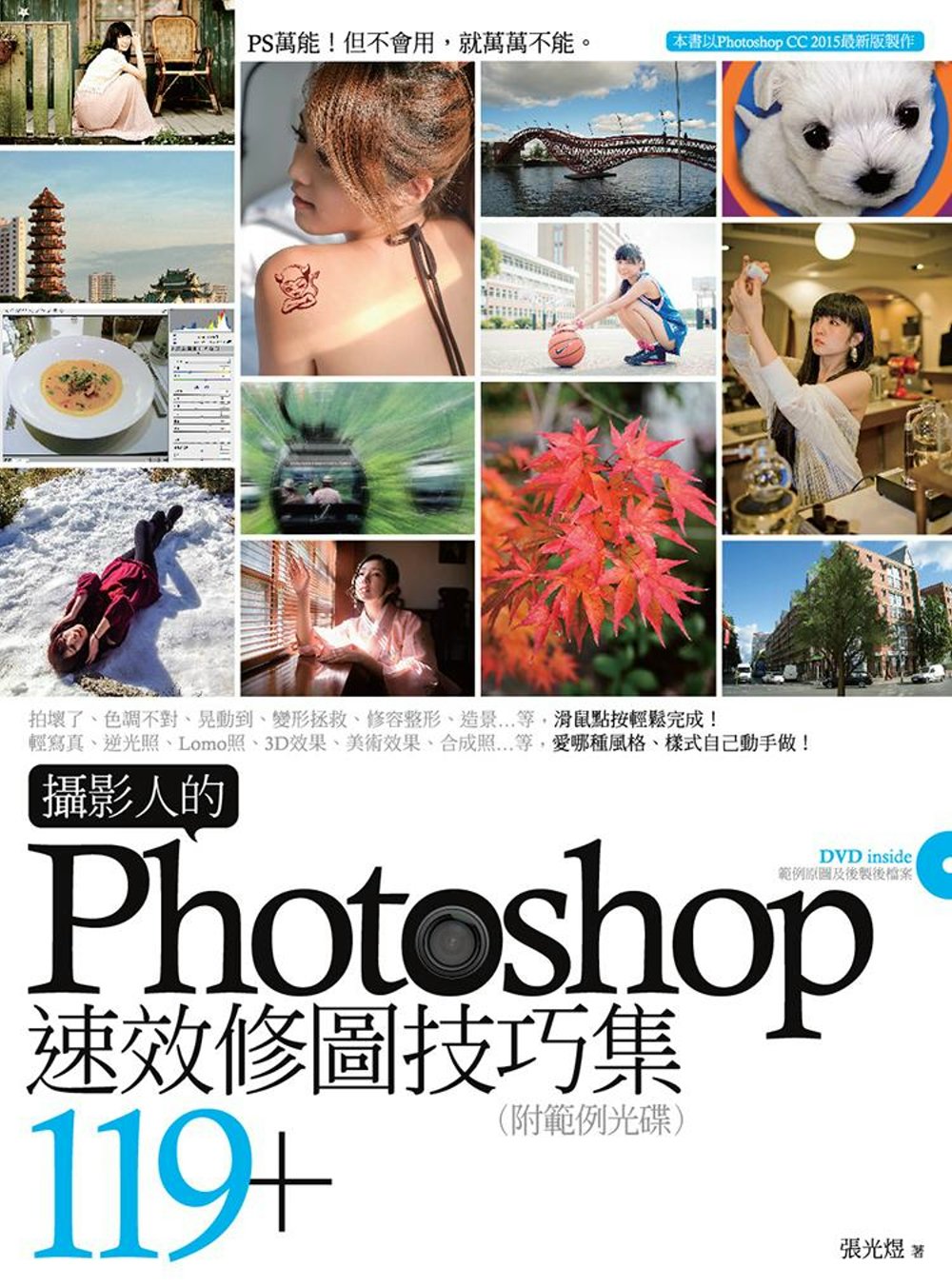


































 從小編有記憶以來簡報工具就只有一個獨大:PowerPoint,老師上課用 PPT、會議報告用 PPT,後來終於出現了 Prezi 一類的工具,可以用心智圖的縮放方式,思慮也不會被切成一段一段的,也許微軟是看到了這樣的趨勢,順勢推出了新的呈現工具:Sway,一起跟小編動手玩吧!
從小編有記憶以來簡報工具就只有一個獨大:PowerPoint,老師上課用 PPT、會議報告用 PPT,後來終於出現了 Prezi 一類的工具,可以用心智圖的縮放方式,思慮也不會被切成一段一段的,也許微軟是看到了這樣的趨勢,順勢推出了新的呈現工具:Sway,一起跟小編動手玩吧!













 簡報,顧名思義就是簡單的報告,在有限的篇幅裡面傳遞講者的資訊,不過許多人往往會為了呈現效果,在投影片上做花樣,反而喧賓奪主,因為聽者會努力解讀投影片上的內容,往往忽略了講者的口語內容,失去了簡報呈現的意義,瞭解簡報製作者常犯的錯誤可以避免自己重蹈覆轍,做出更有力的簡報。
簡報,顧名思義就是簡單的報告,在有限的篇幅裡面傳遞講者的資訊,不過許多人往往會為了呈現效果,在投影片上做花樣,反而喧賓奪主,因為聽者會努力解讀投影片上的內容,往往忽略了講者的口語內容,失去了簡報呈現的意義,瞭解簡報製作者常犯的錯誤可以避免自己重蹈覆轍,做出更有力的簡報。



















 一直以來,方形照片是大家對於Instagram的第一印象,也早已成為其特色標誌。然而近日在7.5版本的更新中,Instagram竟可開放支援一般橫式或直式的照片規格了!?一起來看看這次究竟更新了哪些功能吧!
一直以來,方形照片是大家對於Instagram的第一印象,也早已成為其特色標誌。然而近日在7.5版本的更新中,Instagram竟可開放支援一般橫式或直式的照片規格了!?一起來看看這次究竟更新了哪些功能吧!




 開啟特定程式,然後將現有的檔案轉成不一樣的格式,是日常會碰到的操作,不過,如果有更快的方法,相信很多人都會躍躍欲試。這裡將介紹一個透過右鍵選單來立即轉檔的小技巧,怎麼樣呢?這樣真的夠快了吧!
開啟特定程式,然後將現有的檔案轉成不一樣的格式,是日常會碰到的操作,不過,如果有更快的方法,相信很多人都會躍躍欲試。這裡將介紹一個透過右鍵選單來立即轉檔的小技巧,怎麼樣呢?這樣真的夠快了吧!